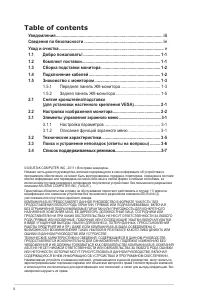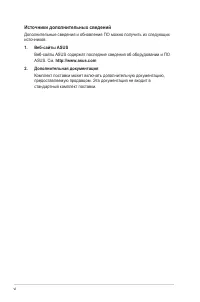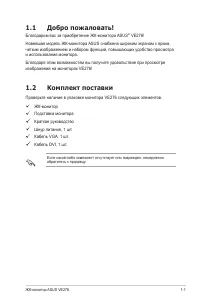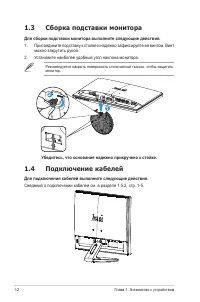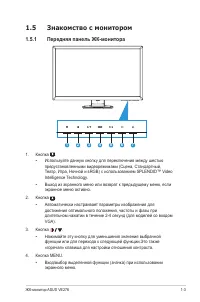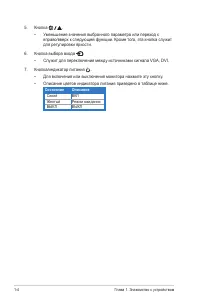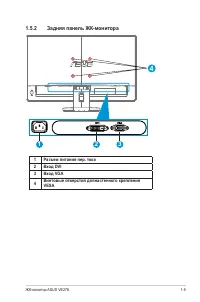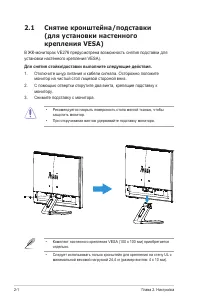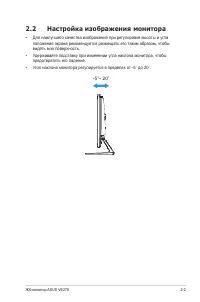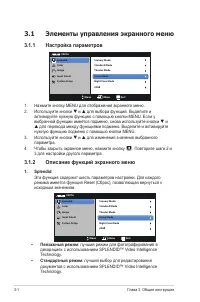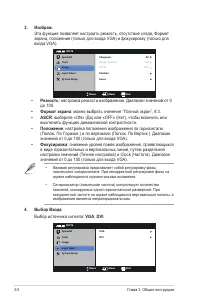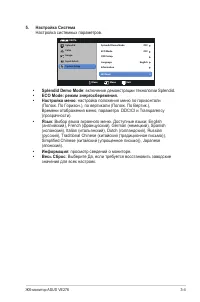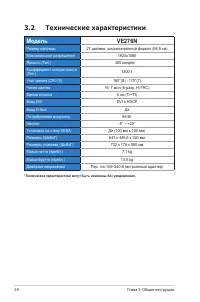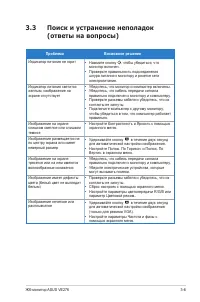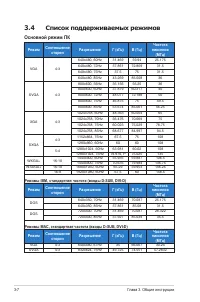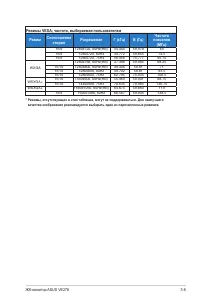Мониторы ASUS VE276N - инструкция пользователя по применению, эксплуатации и установке на русском языке. Мы надеемся, она поможет вам решить возникшие у вас вопросы при эксплуатации техники.
Если остались вопросы, задайте их в комментариях после инструкции.
"Загружаем инструкцию", означает, что нужно подождать пока файл загрузится и можно будет его читать онлайн. Некоторые инструкции очень большие и время их появления зависит от вашей скорости интернета.
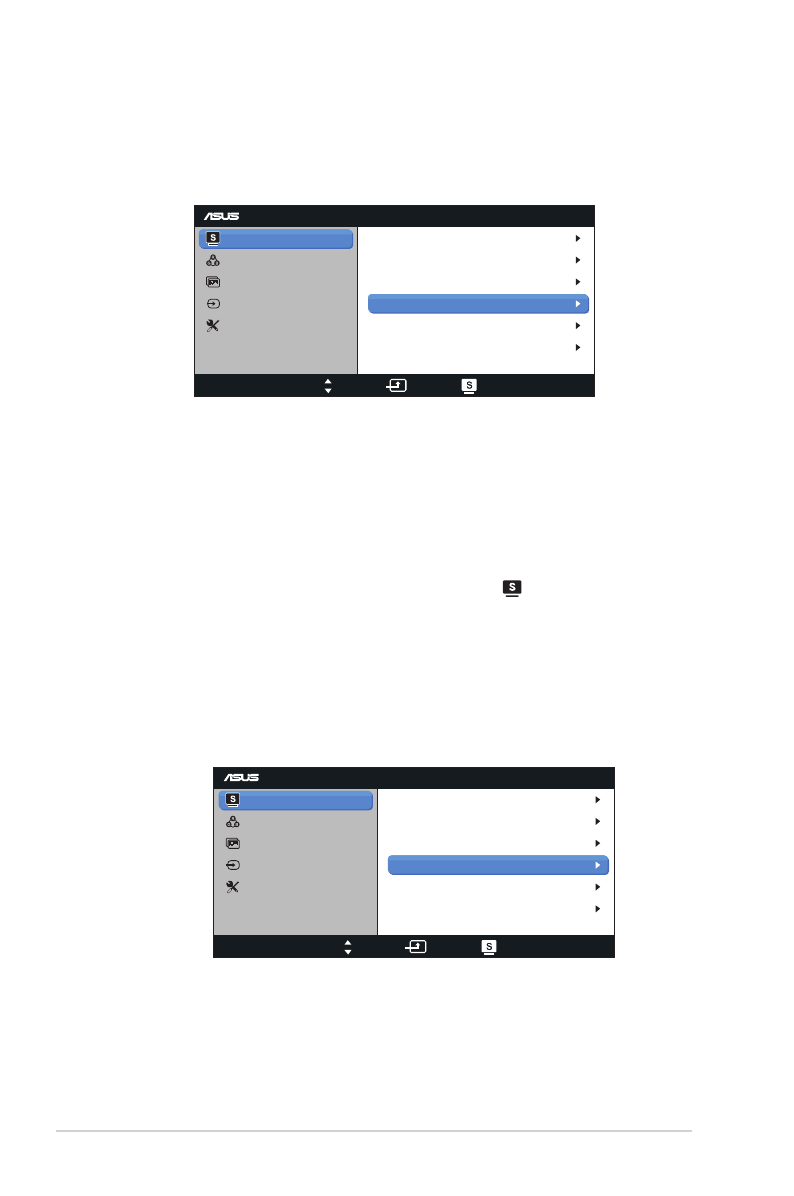
3-1
Глава 3. Общие инструкции
3.1
Элементы управления экранного меню
3.1.1
Настройка параметров
VE276
Splendid
Color
Image
Input Select
Move
Menu
Exit
System Setup
Scenery Mode
Standard Mode
Theater Mode
Game Mode
Night View Mode
sRGB
1. Нажмите кнопку MENU для отображения экранного меню.
2. Используйте кнопки
и
для выбора функций. Выделите и
активируйте нужную функцию с помощью кнопки MENU. Если у
выбранной функции имеется подменю, снова используйте кнопки
и
для перехода между функциями подменю. Выделите и активируйте
нужную функцию подменю с помощью кнопки MENU.
3. Используйте кнопки
и
для изменения значения выбранного
параметра.
4. Чтобы закрыть экранное меню, нажмите кнопку
. Повторите шаги 2 и
3 для настройки другого параметра.
3.1.2
Описание функций экранного меню
1.
Splendid
Эта функция содержит шесть параметров настройки. Для каждого
режима имеется функция Reset (Сброс), позволяющая вернуться к
исходным значениям.
VE276
Splendid
Color
Image
Input Select
Move
Menu
Exit
System Setup
Scenery Mode
Standard Mode
Theater Mode
Game Mode
Night View Mode
sRGB
•
Пейзажный режим
: лучший режим для фотографирования в
декорациях с использованием SPLENDID™ Video Intelligence
Technology.
•
Стандартный режим
: лучший выбор для редактирования
документов с использованием SPLENDID™ Video Intelligence
Technology.
Содержание
- 3 Уведомления; Уведомления о соответствии стандартам Федеральной
- 4 Сведения по безопасности
- 5 Уход и очистка; Следующие симптомы не являются признаком; Условные обозначения, используемые в этом руководстве
- 6 Источники дополнительных сведений; Веб-сайты ASUS содержат последние сведения об оборудовании и ПО; Дополнительная документация; Комплект поставки может включать дополнительную документацию,
- 7 Благодарим вас за приобретение ЖК-монитора ASUS; Комплект поставки
- 8 Сборка подставки монитора; Для сборки подставки монитора выполните следующие действия.; можно закрутить рукой.; Убедитесь, что основание надежно прикручено к стойке.; Подключение кабелей; Для подключения кабелей выполните следующие действия.
- 9 Знакомство с монитором; Передняя панель ЖК-монитора
- 12 (для установки настенного; Для снятия стойки/доставки выполните следующие действия.; Отключите шнур питания и кабели сигнала. Осторожно положите
- 13 Настройка изображения монитора; видеть всю поверхность.
- 14 Элементы управления экранного меню; Настройка параметров; Splendid
- 18 Технические характеристики; Модель
- 19 Поиск и устранение неполадок
- 20 Список поддерживаемых режимов; Основной режим ПК